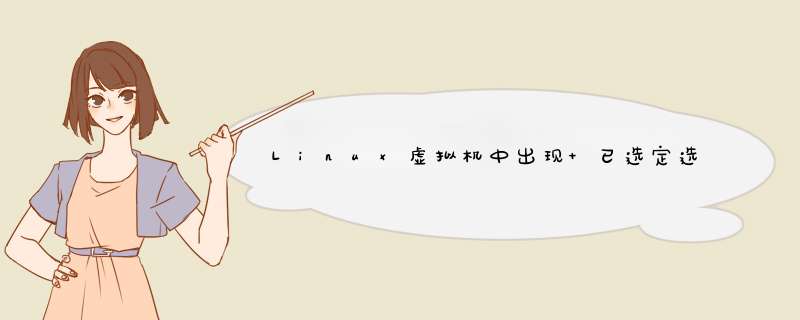
执行exit命令退出exit命令是shell内建的命令,用于退出当前shell。说明:先执行了sh命令,进入后,输入exit回车即可退出,也可以按快捷键ctrl+d键,退出sh。
/bin/的作用:和命令相关的目录,命令对于Linux而言,就是一个可执行的二进制文件,目录名称中的bin是binary(二进制)的缩写。
/sbin/-保存和系统环境设置相关的命令,只有超级用户可以使用这些命令进行系统环境设置。普通用户只能进行查看。
/usr/bin/-存放系统命令的目录,普通用户和超级用户都可以执行。这里的命令和系统启动无关,在单用户模式下不能执行。
/usr/sbin/-存放跟文件系统不必要的系统管理文件,例如多数服务程序,只有超级用户可以使用。大家可以注意到Linux系统中,在所有“sbin”目录中保存的命令只有超级用户可以使用,“bin”目录中保存的命令所有用户都可以使用。
/boot/-系统启动目录,保存系统启动相关文件,如内核文件和启动引导程序文件等。
/dev/-设备文件保存位置。
/etc/-保存配置文件。系统内所有采用默认安装方式(rpm安装)的服务配置文件全部都保存在这个目录中,如用户账号和用户密码,服务启动脚本,常用服务的配置文件等。
/home/-普通用户的家目录。建立每个用户时,每个用户要有一个默认登录位置,这个位置就是这个用户的家目录,所有普通用户的家目录就是在/home/下建立一个和用户名相同的目录。若用户user1的家目录就是/home/user1
/lib/-系统调用的函数库保存位置
/opt/-第三方安装的软件保存位置,放置和安装其他软件的位置。手工安装的源码包软件都可以安装到这个目录中,也可以放到/usr/local目录,看个人习惯。
/proc/-虚拟文件系统,该目录中的数据并不保存到硬盘中,而是保存到内存中。主要保存系统的内核,进程,外部设备状态和网络状态等。
/sys/-虚拟文件系统,和/proc/类似,都是保存在内存中,主要是保存和内核相关的信息。
/root/-超级用户的家目录。普通用户家目录在“/home/”下。
/srv/-服务数据目录。一些系统服务启动之后,可以在这个目录中保存所需要的数据。
服务数据目录。系统存放临时文件的目录。改目录下所有用户都可以访问和写入。我们建议此目录中不能保存重要数据,最好每次开机都把该目录清空。
系统资源目录,系统中安装的大多数软件都保存在这个目录中。
动态数据保存位置,主要保存缓存,日志以及软件运行所产生的文件。
Up(方向键上)调出历史执行记录,快速执行命令
Down(方向键下);配合up选择历史执行记录
Home;移动光标到本行结尾
End;移动光标到本行结尾
PgUp向上翻页
PaDN向下翻页
Ctrl+c;终止向前程序
未输入状态下连按两次Tab列出所有可用命令
已输入部分命令名或文件名,按Tab自动补全
例如ls -la /etc
#选项可有可无。它是针对当前命令提供额外的 *** 作,将 *** 作结果呈现不同的形式或信息内容,可以加上不同的选项。简单来说,就是给当前命令提供附加功能。
#参数,命令的 *** 作对象。可以是目录,进程,文件等
注意:1)方括号中的内容是可选项,个别的命令使用不遵循此格式
2)当有多个选项,可以写在一起。例如 -a -l 等价于 -al
3)选项通常可以简写,例如-a等价于 --all
命令所在路径/bin/ls
执行权限所有用户
#每个选项可单独使用
-a显示所有文件,包括隐藏文件,隐藏文件前边会有个点
-l详细信息
-d查看目录属性
命令所在路径:/bin/mkdir 执行权限:所有用户
例子:创建单个目录:mkdir /tmp/vae.txt
创建多个目录:mkdir /tmp/a.txt /tmp/b.txt
注意:1、创建的目录已经存在, 那么 Linux 会提示我们 Linux 无法创建它。
2、不带任何参数运行 mkdir 命令会在当前目录下创建目录。
3、不带上-p,如果新建的文件上级目录不存在则不会执行成功这种说法是错误的。加或者不加上 -p 前面的目录没有得都会依次创建。
4、创建目录的首要条件是, 在想要创建目录的目标路径下你必须具有访问权限。
执行权限:所有用户
例子:切换到指定目录:cd /tmp/vae 回到上一级目录:cd .. 还是在当前目录:cd . 返回上两级目录:cd ../.. 返回进入此目录之前所在的目录:cd -
命令所在路径:/bin/pwd 执行权限:所有用户
例子:显示当前目录:pwd
命令所在路径:/bin/rmdir 执行权限:所有用户
功能描述:删除空目录(如果目录下存在文件则不能删除)
例子:删除指定空目录:rmdir /tmp/a
命令所在路径:/bin/cp 执行权限:所有用户
语法: cp -rp 【原文件或目录】【目标目录】-r 复制目录-p 保留文件属性
例子:比如我们将 root 目录下的install.log 文件复制到 tmp 目录下 cp /root/install.log /tmp可以用于复制后文件改名,比如我们将 root 目录下的 install.log 文件复制到 tmp的copyinstall.log 文件 cp /root/install.log /tmp/copyinstall.log还可同时复制多个文件,注意复制目录的时候要加 -r选项。加-p属性之后会将原文件的一些属性比如修改时间等也原封不动的复制过去。如果不加-p属性,那么复制后的文件修改时间为当前系统时间。
命令所在路径:/bin/mv 执行权限:所有用户
语法: mv【原文件或目录】【目标目录】
例子:在 tmp 目录下创建目录 tmp1 ,然后在 tmp1 目录下创建目录 tmp1_1,然后 命令 mv /tmp/tmp1/tmp1_1 /tmp 将 tmp1目录下的 tmp1_1 剪切到 tmp 目录下。 mv /tmp1/tmp1_1 /tmp
命令所在路径:/bin/rm
执行权限:所有用户
语法: rm -rf 【文件或目录】
-r 删除目录
-f 强制执行
例子:在tmp 目录下有两个目录 tmp1 和 tmp1_1,rm -r tmp1_1 是删除这个目录,但是需要输入 y 来确认
rm -rf tmp1 是强制删除 tmp1 目录,不需要输入 y 来确认,这种做法很简单,但是容易误删文件,没有反悔的机会
rm -rf tmp1 tmp2 同时删除两个文件
欢迎分享,转载请注明来源:内存溢出

 微信扫一扫
微信扫一扫
 支付宝扫一扫
支付宝扫一扫
评论列表(0条)